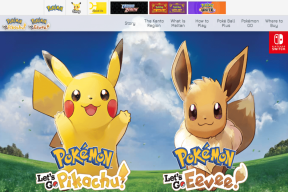Amazon은 장바구니에 항목을 추가하지 않습니다: iPhone 및 Android에서 이 문제를 해결하는 7가지 방법
잡집 / / April 06, 2023
마지막으로 보고 싶은 것은 막바지 쇼핑 당신을 포기하는 아마존 앱입니다. Prime Delivery 및 기타 모든 특전은 훌륭하지만 앱은 다소 실망했습니다. 최근에 직면한 새로운 문제는 Amazon 앱이 장바구니에 항목을 추가하지 않는다는 것입니다. '장바구니에 항목을 추가하지 못했습니다'라는 오류만 표시됩니다.

고맙게도 iPhone 및 Android 버전의 앱에서 모두 문제를 해결할 수 있었습니다. 문제에 직면한 경우 문제를 해결하는 데 도움이 될 수 있는 7가지 방법을 나열했습니다. 자, 시작하겠습니다.
1. Amazon 앱 다시 시작
앱을 강제 종료하면 모든 프로세스와 요소가 종료됩니다. 따라서 다음에 앱을 열면 새로운 세션이 시작되고 좋은 기회가 있습니다. '장바구니에 항목을 추가하지 못했습니다.' 오류를 포함하여 이전에 직면한 모든 문제는 해결.

Amazon 앱을 다시 시작하는 방법은 다음과 같습니다.
1 단계: 휴대전화에서 앱 전환기를 엽니다. 화면 하단에서 위로 스와이프하거나 전화기에 소프트키나 물리적 버튼이 있는 경우 이를 사용하여 앱 전환기를 열 수 있습니다.
2 단계: Amazon 앱을 위로 스 와이프하여 닫습니다.
3단계: 앱 라이브러리에서 Amazon 앱을 열어 다시 시작합니다.
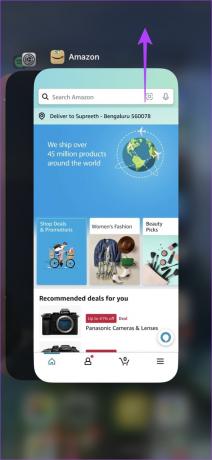

장바구니에 있는 다른 항목을 모두 지우면 이 문제를 해결할 수 있는 좋은 기회도 있습니다. 방법은 다음과 같습니다.
2. 카트의 다른 항목 삭제
Amazon 카트에 50가지 항목을 추가할 수 있습니다. 따라서 해당 수를 초과하면 더 이상 항목을 추가할 수 없습니다. 따라서 장바구니에서 일부 항목을 삭제해야 합니다. 몇 가지 항목을 삭제하고 새 항목을 성공적으로 추가할 수 있는지 확인하는 방법은 다음과 같습니다.
1 단계: Amazon 앱 하단의 카트 아이콘을 탭합니다.
2 단계: 장바구니에 있는 항목 옆에 있는 삭제 버튼을 탭합니다.

이제 항목이 제거되며 장바구니에 새 항목을 추가할 수 있습니다. Amazon 앱에서 여유 공간이 있음에도 불구하고 장바구니에 항목을 추가하지 않으면 항목이 품절된 것일 수 있습니다.
3. 품목이 재고가 있는지 확인
장바구니에 추가하려는 품목이 품절된 경우 운이 나쁘다고 생각하면 장바구니에 추가할 수 없습니다. 항목의 재고와 관련된 정보를 업데이트하도록 Amazon 앱을 새로 고칩니다. 구매를 중단하고 싶지 않다면 다른 리셀러로부터 기기를 구매해 볼 수 있습니다.

같은 상품이라도 구매하실 수 있는 수량에 제한이 있을 수 있습니다. 이 제한으로 인해 장바구니에 추가하지 못할 수 있습니다. 한도를 확인하는 방법은 다음과 같습니다.
4. 남은 유닛 수 확인
동일한 제품의 단위를 더 추가하려고 하는데 사용 가능한 단위 수를 초과하면 Amazon 앱에서 항목을 장바구니에 추가할 수 없습니다. 따라서 사용 가능한 단위 수를 계속 확인하십시오.

위의 팁 중 어느 것도 작동하지 않으면 Amazon에서 로그아웃한 다음 다시 로그인해 보십시오. 방법은 다음과 같습니다.
5. 로그아웃하고 Amazon에 로그인
Amazon 앱의 현재 로그인 세션과 관련하여 문제가 있는 경우 몇 가지 버그가 발생할 가능성이 높습니다. 따라서 Amazon 앱에서 로그아웃했다가 다시 로그인하십시오. '장바구니에 항목을 추가하지 못했습니다'라는 오류 메시지가 표시되지 않을 가능성이 높습니다.
1 단계: 햄버거 모양의 메뉴 탭을 누릅니다.
2 단계: 아래로 스크롤하여 설정을 찾습니다.


3단계: 로그아웃을 탭합니다.
4단계: 로그아웃을 다시 탭하여 확인합니다.


5단계: 로그아웃한 후 Amazon 앱을 다시 엽니다. 햄버거 모양의 메뉴 탭을 누릅니다.
6단계: 아래로 스크롤하여 로그인 옵션을 찾습니다.


7단계: Amazon 계정으로 로그인합니다.

이렇게 한 후에도 Amazon 앱이 장바구니에 항목을 추가하지 않으면 캐시를 지울 수 있습니다.
6. 앱 캐시 지우기(Android)
ㅏ 은닉처 인터넷에서 매번 다운로드하는 대신 앱의 몇 가지 요소를 빠르게 로드하는 데 도움이 되는 장치의 로컬 저장소에 저장된 임시 데이터입니다. 그러나 많은 캐시 데이터로 인해 버그를 실행하고 앱 내에서 문제를 일으킬 수 있는 정크 파일이 생성될 수 있습니다. 따라서 Amazon 앱이 장바구니에 항목을 추가하지 않으면 앱 캐시를 지울 수 있습니다.
메모: 앱 캐시 삭제는 아이폰이 아닌 안드로이드에서만 가능한 기능입니다.
1 단계: Amazon 앱 아이콘을 길게 탭하고 정보 버튼을 탭합니다.
2 단계: 데이터 지우기를 누릅니다.


3단계: 캐시 지우기를 탭하고 확인을 탭하여 확인합니다.


이것이 Amazon 앱에서 캐시를 지우는 방법입니다. 그러나 Amazon 앱에서 장바구니에 항목을 추가할 수 없는 경우 웹 버전을 사용하여 작동하는지 확인할 수 있습니다.
7. Amazon 웹 버전 사용
Amazon의 웹 버전은 휴대폰의 웹 브라우저에서도 사용할 수 있습니다. 앱에 문제가 있고 위에서 제안한 모든 방법을 시도한 후에도 제거할 수 없는 경우 Amazon 웹 버전을 사용하여 장바구니에 항목을 추가할 수 있습니다.
Amazon 웹 버전 사용
Amazon 앱에서 장바구니에 항목을 추가할 수 없는 경우 시도해 볼 수 있는 모든 것입니다. 그러나 몇 가지 질문이 남아 있는 경우 다음 섹션을 살펴보십시오.
아마존 카트에 대한 FAQ
최대 50개의 서로 다른 품목을 추가할 수 있으며 재고가 충분한 경우 동일한 품목을 최대 999개까지 장바구니에 담을 수 있습니다.
네, 장바구니에 담긴 모든 상품을 한 번에 확인할 수 있습니다.
쉽게 Amazon 카트에 항목 추가
자. 이러한 방법이 Amazon 앱의 장바구니에 항목을 쉽게 추가하는 데 도움이 되었기를 바랍니다. 쇼핑 목록 중간에 있는 항목을 장바구니에 추가할 수 없고 전체 경험이 중단되는 경우 정말 성가신 일입니다. 그럼 즐거운 쇼핑하세요!
최종 업데이트: 2023년 3월 28일
위의 기사에는 Guiding Tech를 지원하는 제휴 링크가 포함될 수 있습니다. 그러나 편집 무결성에는 영향을 미치지 않습니다. 콘텐츠는 편파적이지 않고 진정성 있게 유지됩니다.
작성자
수프리스 코운디냐
Supreeth는 아웃앤아웃 기술 광신자이며 어렸을 때부터 재미있게 즐겼습니다. 그는 현재 자신이 가장 좋아하는 일인 Guiding Tech에서 기술에 대한 글을 쓰고 있습니다. 그는 전직 기계 엔지니어였으며 2년 동안 EV 업계에서 일했습니다.